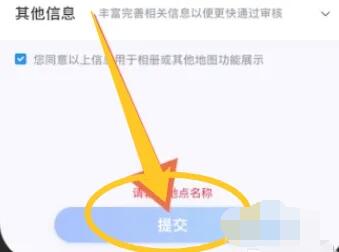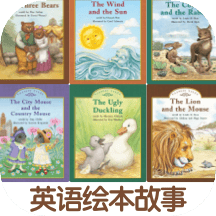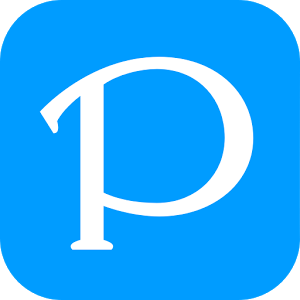《百度地图》新位置添加方法
时间:2024-08-30 12:42 作者:爱玩 来源:爱玩吧
用户在前往自己不认识的地方时,可以使用各种导航软件,输入目的地获得行驶路线,选择最快捷方便的路线达到目的地。当然大家也可以添加新的位置,以后直接在出发地或目的地,点击该位置就可以了。那么百度地图新位置该如何添加呢,下面是小编整理的新位置添加步骤,感兴趣的话可以看看。

百度地图怎么添加新位置
答:反馈——新增地图—我是热心用户—输入信息
1、进入百度地图,在首页位置点击右上角反馈按钮,如图所示。
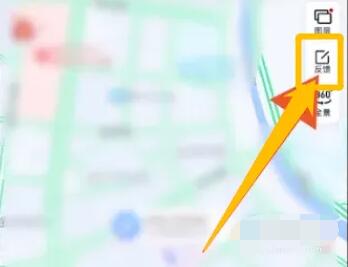
2、进入反馈中心页面,在下方找到新增地图选项,如图所示。
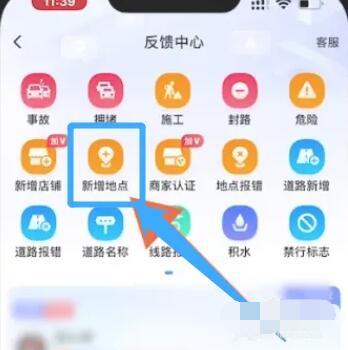
3、进入新增位置页面,点击左侧“我是热心用户”选项,如图所示。
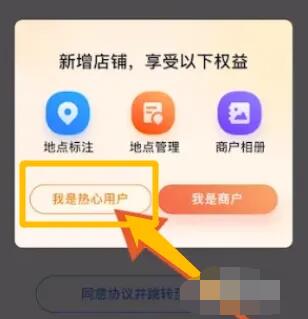
4、输入要添加的信息和照片,点击下方提交就可以了。